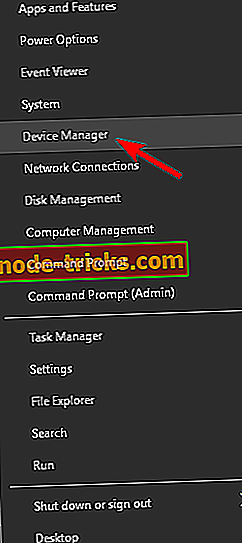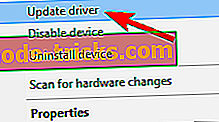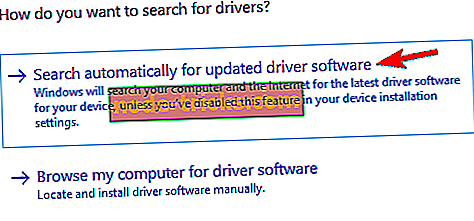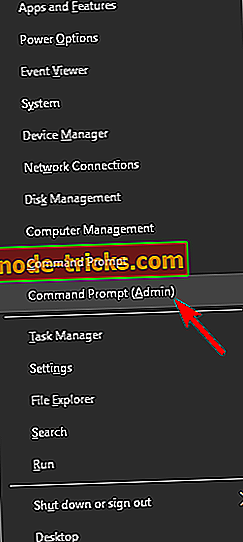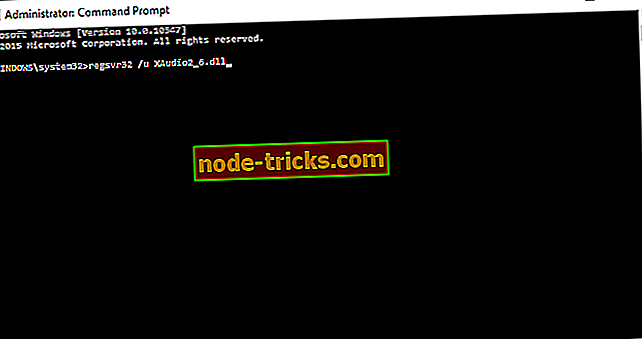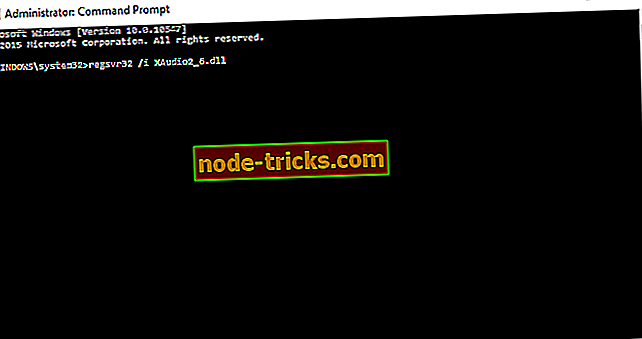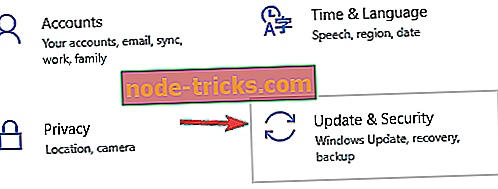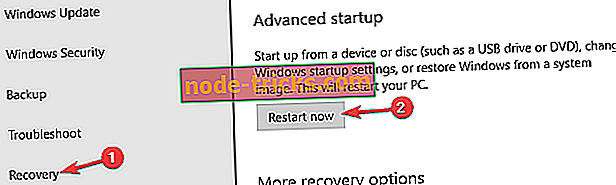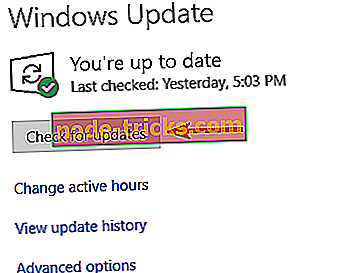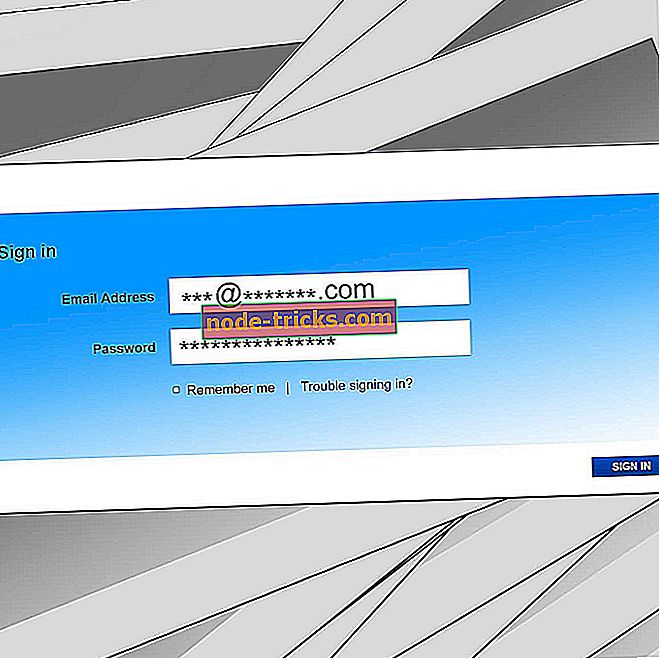Fix: XAudio2_6.dll nedostaje iz sustava Windows 10
Neki korisnici sustava Windows 10 izvijestili su da kada pokušaju pokrenuti određenu igru, pojavljuje se poruka o pogrešci koja kaže da na računalu nedostaje XAudio2_6.dll i da ne mogu pokrenuti igru. Srećom, postoji rješenje za ovu pogrešku i naći ćete je u ovom članku.
Kako riješiti XAudio2_6.dll nedostaje pogreška na Windows 10
Problemi s XAudio2_6.dll mogu uzrokovati pojavu raznih problema, a kada govorimo o problemima, evo nekih od najčešćih problema koje prijavljuju korisnici:
- XAudio2_6.dll nedostaje Windows 10, 7 - Taj se problem može pojaviti na bilo kojoj verziji sustava Windows, a starije verzije sustava Windows nisu iznimka. Većina naših rješenja funkcionirat će s bilo kojom verzijom sustava Windows, pa čak i ako ne koristite Windows 10, isprobajte neka od naših rješenja.
- XAudio2_6.dll pad sustava - Prema korisnicima, ponekad ruši mogu pojaviti zbog problema s ovom datotekom. Da biste riješili problem, svakako ažurirajte upravljačke programe za zvuk na najnoviju verziju i provjerite da li to pomaže.
- XAudio2_6.dll Skyrim - Ovaj se problem može pojaviti prilikom pokušaja pokretanja određenih igara, kao što je npr. Skyrim. Ako se ovaj problem pojavi, svakako ponovno instalirajte DirectX i provjerite da li to pomaže.
- XAudio2_6.dll not found - Ako ova datoteka nije dostupna na vašem sustavu, možda ćete moći riješiti problem jednostavnim kopiranjem s drugog računala.
1. rješenje - ponovno instaliranje DirectX-a

XAudio2_6.dll je datoteka vezana uz DirectX, koja je, kao što vjerojatno znate, jedna od osnovnih stvari za pokretanje gotovo svake igre na Windows 10 i drugim Windows operativnim sustavima. Dakle, da biste riješili ovaj problem, i popravili oštećenu datoteku XAudio2_6.dll, sve što trebate učiniti je ponovno instalirati ili popraviti trenutnu verziju programa DirectX, a sve bi trebalo raditi. Najnoviju verziju programa DirectX možete preuzeti s Microsoftove web-lokacije besplatno.
Ako se ova pogreška pojavi dok pokušavate pokrenuti određenu igru, u instalacijskom direktoriju igre možete pronaći i datoteku za postavljanje programa DirectX. Jednostavno potražite mapu DirectX i tamo bi trebali pronaći potrebnu datoteku za postavljanje.
2. rješenje - ažuriranje upravljačkog programa za zvuk
Iako je XAudio2_6.dll datoteka povezana s DirectX-om, neki korisnici su također izvijestili da je ažuriranje upravljačkog programa za zvuk riješilo problem. Dakle, ako ste ponovno instalirali DirectX i još uvijek imate istu pogrešku, idite na Upravitelj uređaja i provjerite ima li ažuriranja za vaš upravljački program za zvuk. U slučaju da ne znate kako to učiniti, slijedite ove upute:
- Pritisnite tipku Windows + X da biste otvorili izbornik Win + X. Na popisu odaberite Upravitelj uređaja .
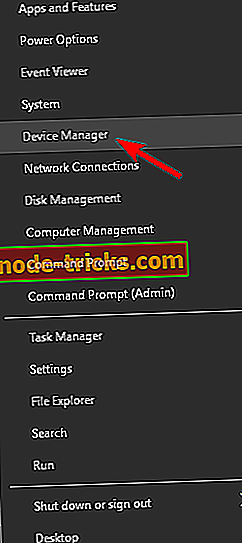
- U odjeljku Kontrole zvuka, videozapisa i igara desnom tipkom miša kliknite upravljački program za zvuk i idite na Upravljač za ažuriranje .
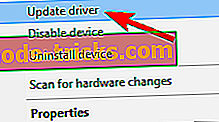
- Odaberite Automatski traži za ažurirani upravljački program .
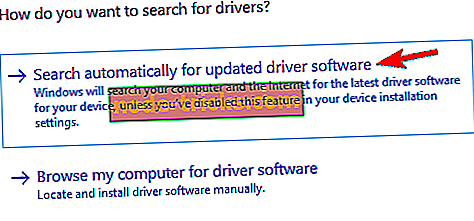
- Ako postoje dostupna ažuriranja, neka čarobnjak završi postupak.
Nakon toga Windows 10 će preuzeti najnovije upravljačke programe za vaš audio uređaj.
Iako je ova metoda vrlo jednostavna, nećete uvijek preuzeti najnovije upravljačke programe, tako da možda neće riješiti vaš problem. Ako želite potpuno riješiti problem, savjetujemo vam da preuzmete svoje upravljačke programe izravno s matične ploče ili proizvođača zvučne kartice.
Jednostavno posjetite web-mjesto proizvođača, unesite model vaše zvučne kartice ili matične ploče i preuzmite najnovije audio upravljačke programe za njega. Ova metoda može biti malo složenija od prethodne, ali pomoću nje možete preuzeti najnovije audio upravljačke programe za vaše računalo.
Ako su obje metode nedjelotvorne, možda ćete htjeti isprobati alat treće strane koji će jednim klikom automatski ažurirati sve upravljačke programe. TweakBit Driver Updater je takav alat i pomoću njega možete automatski ažurirati svoje upravljačke programe u samo nekoliko minuta.
Rješenje 3 - ručno registriranje na poslužitelju za registraciju tvrtke Microsoft
Možda je na vašem računalu prisutan XAudio2_6.dll, ali jednostavno nije registriran. U većini slučajeva to (i sve ostale .dll datoteke) treba registrirati automatski, ali u nekim slučajevima može doći do komplikacija. Dakle, možete pokušati sami registrirati tu datoteku i provjeriti ima li kakvih poboljšanja. Evo što trebate učiniti:
- Pritisnite tipku Windows + X i odaberite Command Prompt (Admin) ili PowerShell (Admin) .
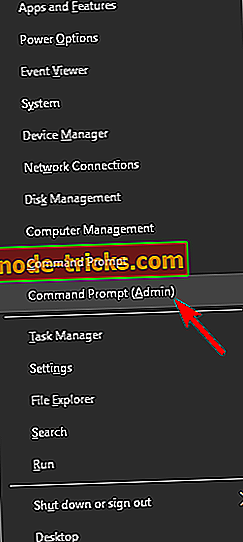
- Unesite sljedeći redak u naredbeni redak i pritisnite Enter:
- regsvr32 / u XAudio2_6.dll (ova naredba će odjaviti datoteku)
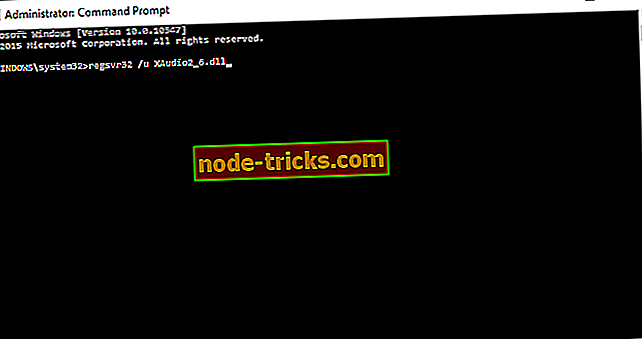
- regsvr32 / u XAudio2_6.dll (ova naredba će odjaviti datoteku)
- Sada unesite ovu naredbu i pritisnite Enter:
- regsvr32 / i XAudio2_6.dll (ovo će ponovno registrirati datoteku)
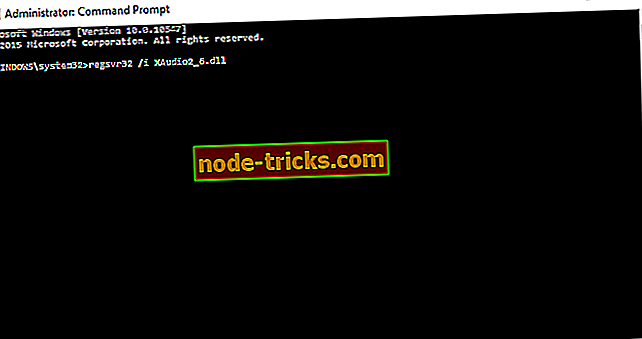
- regsvr32 / i XAudio2_6.dll (ovo će ponovno registrirati datoteku)
- Zatvorite naredbeni redak i pokušajte ponovno otvoriti igru povezanu s XAudio2_6.dll
Ako i dalje imate poteškoća s .dll datotekama na računalu, preporučujemo vam da preuzmete ovaj alat (100% siguran i testiran) kako bismo riješili razne probleme s računalom, kao što su nestale ili oštećene .dlls, ali i gubitak datoteke i zlonamjerni softver.
4. rješenje - Instalirajte upravljačke programe u sigurnom načinu rada
Korisnici nalaze da je XAudio2_6.dll problem s pogreškom. Neki su korisnici izvijestili da se taj problem pojavljuje prilikom instalacije AMD upravljačkih programa, a kako bi riješili problem, potrebno je da uđete u Safe Mode i pokušate instalirati upravljačke programe od tamo.
U slučaju da niste upoznati, Safe Mode je poseban segment sustava Windows koji radi sa zadanim upravljačkim programima i aplikacijama, pa je savršen za rješavanje problema. Da biste pristupili sigurnom načinu rada, učinite sljedeće:
- Pritisnite tipku Windows + I da biste otvorili aplikaciju Postavke .
- Idite na odjeljak Sustav i sigurnost .
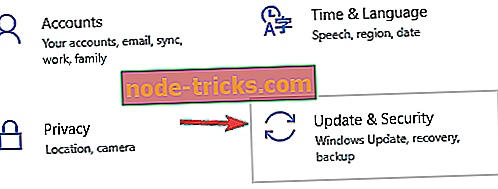
- Na lijevom oknu odaberite oporavak . U desnom oknu u odjeljku Napredno pokretanje kliknite Ponovo pokreni odmah .
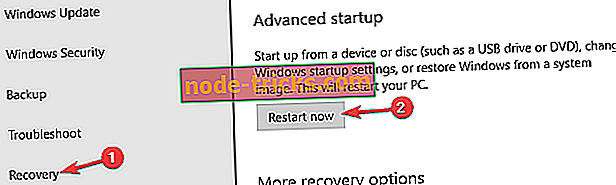
- Odaberite Rješavanje problema> Napredne opcije> Postavke pokretanja . Kliknite gumb Ponovo pokreni .
- Kada se sustav ponovno pokrene, prikazat će vam se popis opcija. Odaberite Siguran način rada s mrežom pritiskom na odgovarajuću tipku.
Kada uđete u Safe Mode, pokušajte ponovno instalirati AMD pogonitelj. Ako ga uspješno instalirate, problem bi trebao biti potpuno riješen.
Rješenje 5 - Očistite svoj registar
Malo je korisnika izjavilo da su uspjeli riješiti problem s XAudio2_6.dll jednostavnim čišćenjem njihovog registra. U nekim slučajevima, stavke registra mogu se oštetiti, a to može uzrokovati pojavu ove i mnogih drugih pogrešaka.
Da biste riješili problem, neki korisnici preporučuju čišćenje vašeg registra. Najjednostavniji način za to je korištenje softvera za čišćenje registra. Pokrivali smo mnoge čistače registara u prošlosti, a ako tražite dobar softver za čišćenje vašeg registra, preporučujemo vam da isprobate Advanced SystemCare .
Rješenje 6 - Uklanjanje postavki overclock-a
Ponekad problem s XAudio2_6.dll pogreške može pojaviti dok se pokušava pokrenuti određene igre. Prema korisnicima, problem je uzrokovan njihovim overclock postavkama, a nakon uklanjanja postavki overclock-a, problem je u potpunosti riješen.
Ako je vaš sustav overclockan, smanjite postavke za overclock ili ih potpuno onemogućite i provjerite je li to riješio problem. To nije najpouzdanije rješenje, ali možda će vam odgovarati, stoga ga isprobajte.
7. rješenje - Instalirajte ažuriranja koja nedostaju
Ako se pojavi problem s XAudio2_6.dll, problem može biti da nedostaju ažuriranja za Windows. Ponekad, ako nemate instalirana najnovija ažuriranja, možda ćete naići na određene probleme. Međutim, te probleme možete lako riješiti instaliranjem ažuriranja koja nedostaju.
Windows 10 obično instalira ažuriranja koja nedostaju automatski, ali ponekad možete preskočiti ažuriranje ili dva zbog određenih problema. Međutim, uvijek možete ručno tražiti ažuriranja na sljedeći način:
- Otvorite aplikaciju Postavke i idite na odjeljak Ažuriranje i sigurnost .
- Sada kliknite gumb Provjeri ažuriranja .
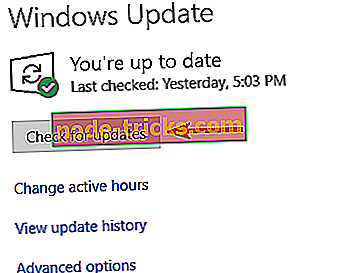
Ako su dostupna bilo kakva ažuriranja, ona će se preuzeti u pozadini i instalirati čim ponovno pokrenete računalo. Kada je sustav ažuriran, provjerite je li problem još uvijek prisutan.
8. rješenje - ručno kopirajte datoteke koje nedostaju
U nekim slučajevima, možda ćete moći riješiti problem s nedostatkom XAudio2_6.dll jednostavnim kopiranjem s drugog računala. Da biste to učinili, prebacite se na drugo računalo i potražite datoteku koja nedostaje. Ako ga nađete, kopirajte ga na drugo računalo i provjerite da li to pomaže.
Datoteka bi trebala biti smještena u Windows / System32 i Windows / SysWow64 direktorijima, stoga je svakako kopirajte na svoje računalo. Mnoge web stranice također će vam ponuditi da preuzmete ovu datoteku, ali većina tih web-mjesta nije pouzdana, pa je uvijek bolje kopirati tu datoteku s drugog računala.
To je to, nadam se da vam je barem jedno od ovih rješenja pomoglo u rješavanju ovog problema, ako imate bilo kakvih komentara ili pitanja, samo potražite odjeljak za komentare u nastavku.